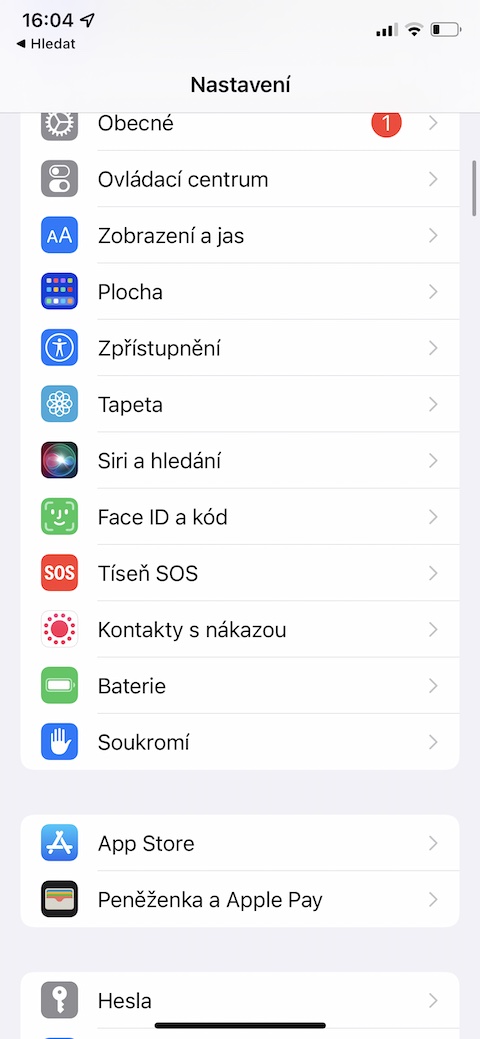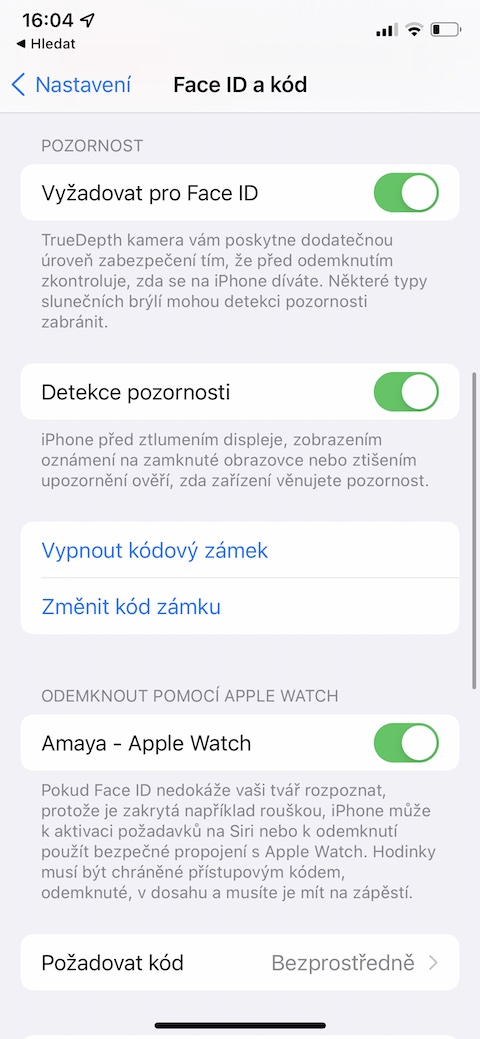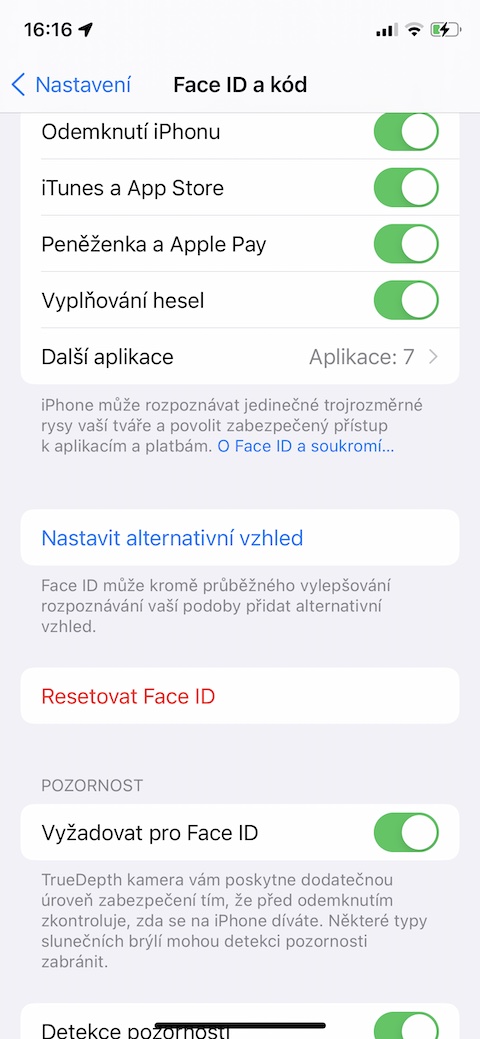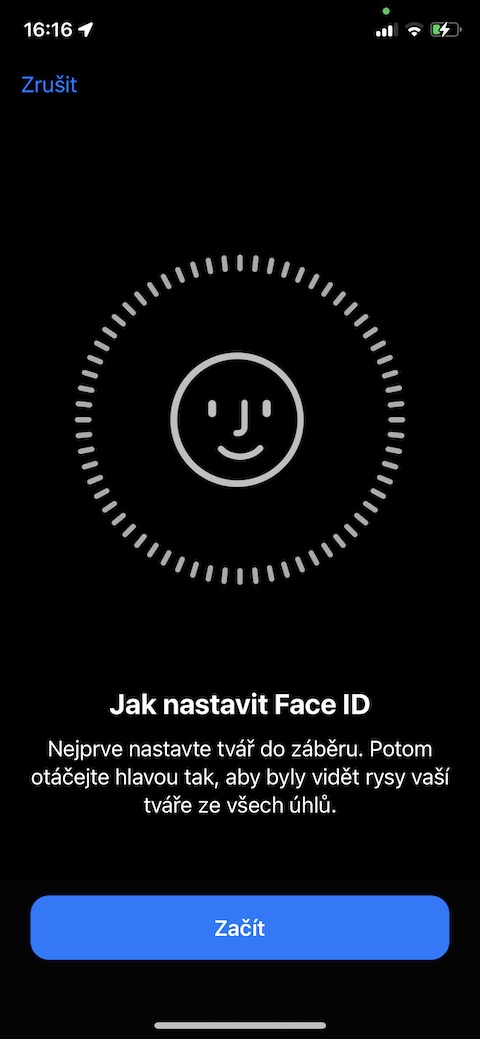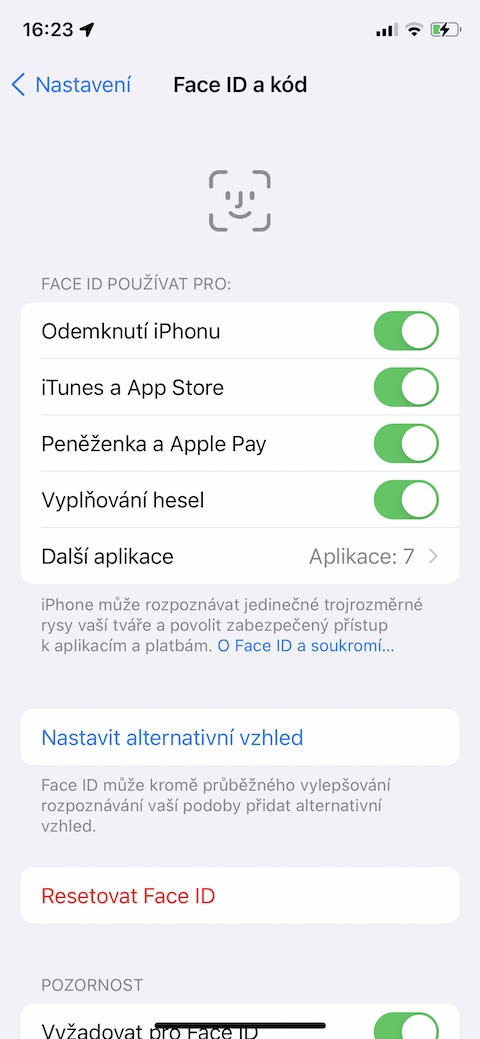Ntsej muag ID yog ib qho ntawm cov cuab yeej muaj txiaj ntsig los pab koj nce kev ruaj ntseg ntawm koj lub cuab yeej iOS. Peb yeej tsis tas yuav qhia koj txog nws qhov chaw thiab kev siv yooj yim, tab sis peb coj koj tsib lub tswv yim thiab tricks, ua tsaug uas koj tuaj yeem siv nws zoo dua.
Nws yuav yog txaus siab rau koj

Kev ua haujlwm sai dua
Ib qho ntawm cov yam ntxwv uas koj tuaj yeem pab ua ke nrog Face ID thev naus laus zis ntawm koj lub iPhone yog xav tau kev saib xyuas thaum qhib lossis kos npe rau cov nyiaj xaiv thiab cov apps. Hauv kev xyaum, qhov no txhais tau hais tias kev qhib lossis kos npe yuav tsuas yog tshwm sim yog tias koj qhib koj lub qhov muag thiab tab tom saib ncaj qha ntawm koj lub iPhone cov zaub, lossis ntawm kev txiav tawm ntawm sab saum toj ntawm nws cov zaub. Nrog rau qhov tshwj xeeb no, nws yuav muaj kev nyab xeeb dua rau kev siv, tab sis yog tias koj twv, koj tuaj yeem lov tes taw qhov kev xaiv no kom nrawm dua thiab nkag mus, hauv Chaw -> Face ID & Passcode, qhov twg koj lov tes taw kev xaiv Yuav tsum tau Face ID.
Txo qhov ci ntawm cov zaub
iPhone XS, XR thiab tom qab ntawd muab ib qho nthuav ntxiv. Qhov no yog lub peev xwm los txheeb xyuas seb koj tab tom saib cov duab tam sim no thiab, nyob ntawm nws, txo qis lossis, ntawm qhov tsis sib xws, nce nws qhov ci, uas, ntawm lwm yam, kuj muaj txiaj ntsig zoo rau lub roj teeb lub neej ntawm koj cov kua. smartphone. Txhawm rau qhib qhov no dua lub taub hau rau Chaw -> Face ID & Passcode, qhov twg cov khoom yuav tsum tau qhib Nco ntsoov xyuas.
Hloov qhov tsos
Thaum ua haujlwm hauv Chaw, koj yuav tsum tau pom ib yam khoom hu ua Alternative Appearance hauv Face ID. Qhov no yog qhov tshwj xeeb uas yuav tso cai rau ob tus neeg siv sib txawv los qhib lub cuab yeej iOS, tab sis koj tuaj yeem siv nws yog tias koj tsuas yog siv koj lub iPhone, thiab koj xav teeb tsa Face ID rau ib lub version nrog khi plaub hau, hwj txwv. , los yog lwm txoj kev saib tsuas yog kom paub tseeb lub ntsej muag. Koj tuaj yeem qhib qhov hloov pauv hauv Chaw -> Ntsej muag ID & Passcode -> Teem lwm qhov tsos.
Kev tshem tawm sai ntawm Face ID
Tej zaum nws yuav tshwm sim uas koj yuav tsum tau ceev thiab ntseeg siab deactivate lub ntsej muag ID muaj nuj nqi ntawm koj iPhone vim li cas thiab yog li ua rau nws nyuaj rau ib tug neeg tsis tau tso cai account nws. Apple xav txog cov xwm txheej no ib yam nkaus, uas yog vim li cas nws muaj kev xaiv tam sim ntawd tua Face ID ntawm nws iPhones. Tsuas yog nias lub khawm sab xis tsib zaug hauv kev nrawm nrawm, thiab lub xov tooj yuav pib nug tus lej hloov Face ID.
Nws yuav yog txaus siab rau koj

Daim ntawv thov nyob rau hauv kev tswj
Ntau daim ntawv thov tso cai rau kev ruaj ntseg nrog kev pab ntawm Face ID muaj nuj nqi. Ntxiv rau kev qhib cov ntawv thov no, cov haujlwm no kuj tseem siv tau los them nyiaj ntawm Apple Pay lossis, piv txwv li, kom tau txais kev nkag mus thiab cov ntaub ntawv them nyiaj hauv Internet browser ntawm koj iPhone. Yog hais tias koj xav mus xyuas sai sai thiab tejzaum nws kho qhov no feature yog siv rau koj iPhone, koj yuav ua tau li ntawd nyob rau hauv Chaw -> Face ID thiab code, qhov twg koj tuaj yeem pom txhua yam koj xav tau hauv sab sauv ntawm cov zaub.